Bjuda in användare till ett team
Obs! Följande information gäller teamledare.
-
Gå till sidan Användare och klicka på Bjud in ny användare.
-
Ange användarens Claris-ID-användarnamn i dialogrutan som visas.
-
Om användaren redan hanteras av ett annat team kan den begära att överföras till ditt team. Mer information finns i Överföras till eller från ett team och Svara på överföringsbegäran.
-
Om användaren inte har något Claris-ID-konto anger du i stället dennas e-postadress. Användaren får en inbjudan om att registrera ett konto och gå med i ditt team.
-
FileMaker Cloud och Claris Connect: Om du vill bjuda in en användare med extern IdP kan du läsa mer i Använda en extern identitetsleverantör för att autentisera Claris-ID-konton.
-
(valfritt) FileMaker Cloud: Du kan lägga till användaren som licensierad användare genom att välja Lägg till som licensierad användare.
-
(valfritt) Du kan göra en användare till teamledare genom att välja Lägg till som teamledare.
-
Klicka på Skicka.
Du ser antalet tillgängliga licenser i dialogrutan och på sidan Användare.
En användare som inte har en teamlicens är en olicensierad användare i teamet och har begränsad åtkomst till teamets resurser. De kan till exempel inte öppna och uppdatera anpassade appar.
Det rekommenderas att varje team har minst två teamledare för att säkerställa att det alltid finns någon som hanterar teamet.
FileMaker Cloud: En teamledare måste inte vara en licensierad användare. Om en FileMaker Cloud-teamledare till exempel ska hantera värden eller teamets prenumeration, men inte behöver öppna eller uppdatera anpassade appar, kan teamledaren vara en olicensierad användare.
Användaren läggs till på listan Alla användare, där Väntande inbjudan visas vid namnet. Användaren får sedan en notis och kan antingen acceptera eller avböja inbjudan. Om användaren accepterar ändras dennas information på användarsidan.
Kommentarer
-
Om du vill skicka inbjudan igen kan du klicka på
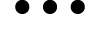 för användaren och sedan välja Skicka inbjudan igen.
för användaren och sedan välja Skicka inbjudan igen. -
Om du vill återkalla en inbjudan som du har skickat kan du klicka på
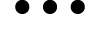 för användaren och sedan välja Återkalla inbjudan.
för användaren och sedan välja Återkalla inbjudan.